С R2020a года. Заменяет Сохранение фигуры при определенном размере и разрешении (R2019b) и Сохранение фигуры при сохранении цвета фона (R2019b).
Чтобы сохранить графики для включения в документы, такие как публикации или слайд-презентации, используйте exportgraphics функция. Эта функция позволяет сохранять графики с соответствующим размером, разрешением и цветом фона для документа. Сохранённое содержимое плотно обрезается вокруг осей с минимальным белым пространством. Все компоненты пользовательского интерфейса и смежные контейнеры, такие как панели, исключаются из сохраненного содержимого.
Чтобы сохранить рисунок как изображение в определенном разрешении, вызовите exportgraphics function, и задать 'Resolution' аргумент пары "имя-значение". По умолчанию изображения сохраняются на уровне 150 точек на дюйм (DPI).
Для примера создайте столбчатую диаграмму и получите текущую фигуру. Затем сохраните рисунок как 300-DPI файл PNG.
bar([1 11 7 8 2 2 9 3 6]) f = gcf; exportgraphics(f,'barchart.png','Resolution',300)
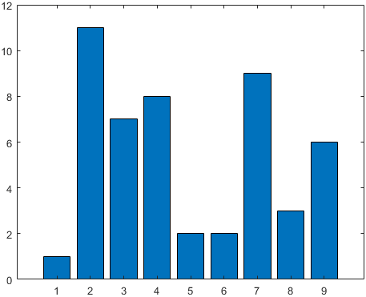
Кроме того, можно задать оси вместо рисунка в качестве первого аргумента в exportgraphics функция.
ax = gca; exportgraphics(ax,'barchartaxes.png','Resolution',300)
exportgraphics Функция захватывает содержимое с той же шириной и высотой, что и на экране. Если необходимо изменить ширину и высоту, измените размер содержимого, отображаемого на рисунке. Один из способов сделать это - создать график в размещении мозаичной диаграммы при желаемом размере без какого-либо заполнения. Затем передайте размещение в exportgraphics функция.
Например, чтобы сохранить штриховую диаграмму как квадратное изображение размером 3 на 3 дюйма, начните с создания макета мозаики 1 на 1 t, и установите 'Padding' аргумент пары "имя-значение" в 'tight'.
t = tiledlayout(1,1,'Padding','tight');
Перед R2021a задайте 'Padding' на 'none'.
Установите Units свойство t до дюймов. Затем установите OuterPosition свойство t на [0.25 0.25 3 3]. Первые два числа в векторе позиционируют размещение на 0.25 дюймы от левых и нижних ребер рисунка. Последние два числа устанавливают ширину и высоту размещения равными 3 дюймам.
t.Units = 'inches';
t.OuterPosition = [0.25 0.25 3 3];Затем создайте объект осей путем вызова nexttile функция. Затем создайте столбчатую диаграмму в осях.
nexttile; bar([1 11 7 8 2 2 9 3 6])
Сохраните размещение как 300-DPI файл JPEG путем передачи t на exportgraphics функция. Получившееся изображение составляет приблизительно 3 дюйма в квадрате.
exportgraphics(t,'bar3x3.jpg','Resolution',300)
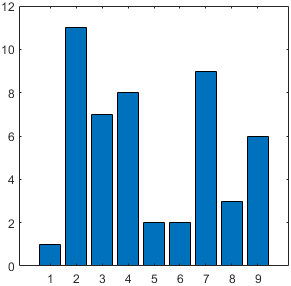
Альтернативный способ изменить размер - сохранить содержимое как вектор графический файл. Затем можно изменить размер содержимого документа. Чтобы сохранить содержимое как вектор графический файл, вызовите exportgraphics и установите 'ContentType' аргумент пары "имя-значение" в 'vector'. Для примера создайте столбчатую диаграмму и сохраните рисунок как PDF файла содержащую вектор графику. Все встраиваемые шрифты включены в PDF.
bar([1 11 7 8 2 2 9 3 6]) f = gcf; exportgraphics(f,'barscalable.pdf','ContentType','vector')
По умолчанию, exportgraphics функция сохраняет содержимое с белым фоном. Можно задать другой фон, установив BackgroundColor аргумент пары "имя-значение". Вот возможные значения:
'current' - использует цвет родительского контейнера осей (такой как рисунок или панель).
'none' - Устанавливает цвет фона прозрачный или белый, в зависимости от формата файла и значения ContentType:
Прозрачный - Для файлов с ContentType='vector'
Белый - Для файлов изображений или когда ContentType='image'
Пользовательский цвет, заданный как триплет RGB, такой как [1 0 0]шестнадцатеричный цветовой код, такой как #FF0000, или именованный цвет, такой как 'red'.
Например, создайте штриховую диаграмму и сохраните фигуру в виде PDF-файла с прозрачным фоном.
bar([1 11 7 8 2 2 9 3 6]) f = gcf; exportgraphics(f,'bartransparent.pdf','ContentType','vector',... 'BackgroundColor','none')
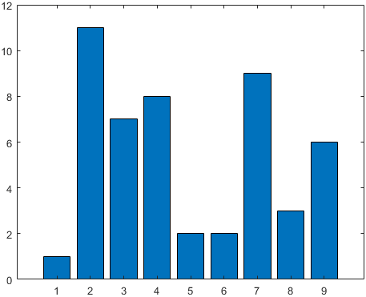
Иногда, exportgraphics функция сохраняет ваше содержимое с различными пределами по осям или значениями деления в зависимости от размера шрифта и разрешения файла. Чтобы сохранить пределы по осям и значения деления от изменения, задайте свойства значения деления mode и limit mode на осях равными 'manual'. Например, при построении графика в Декартовых осях установите значение деления и свойства предельного режима для осей x -, y - и z -.
bar([1 10 7 8 2 2 9 3 6]) ax = gca; ax.XTickMode = 'manual'; ax.YTickMode = 'manual'; ax.ZTickMode = 'manual'; ax.XLimMode = 'manual'; ax.YLimMode = 'manual'; ax.ZLimMode = 'manual'; exportgraphics(ax,'barticks.png')
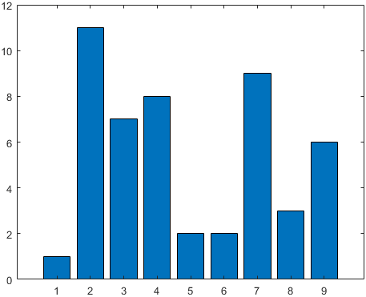
Для полярных графиков установите RTickMode, ThetaTickMode, RLimMode, и ThetaLimMode свойства на полярных осях, чтобы 'manual'.